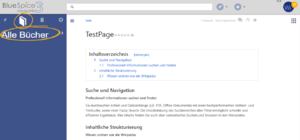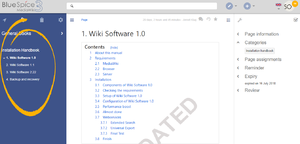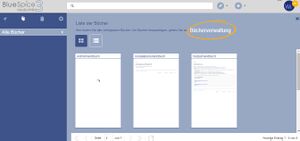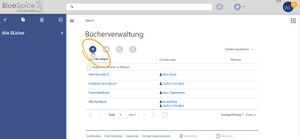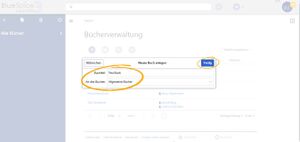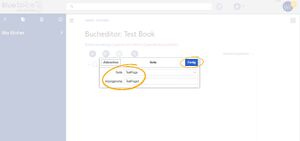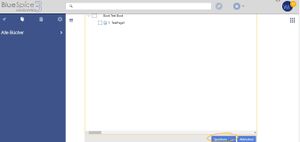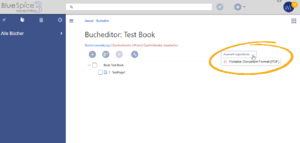BlueSpiceBookshelf
-
- vor 5 Jahren zuletzt von Florian Bäckmann bearbeitet
-
-
- Keine Statusinformation
Inhaltsverzeichnis
[Verbergen]Was ist Bookshelf?[Bearbeiten | Quelltext bearbeiten]
Die Erweiterung Bookshelf ist wesentlicher Bestandteil der Buchfunktion von BlueSpice. Damit können mehrere Artikel in einem strukturierten Buch zusammengefasst werden. Das so entstandene Buch enthält praktische Navigationsmöglichkeiten (nach Inhaltsverzeichnis oder Buchnavigation) und kann bei Bedarf auch als PDF-Datei gedruckt werden. Die PDF-Datei enthält ein individuelles Deckblatt, ein anklickbares Inhaltsverzeichnis und alle Anhänge der enthaltenen Artikel.
Wo finde ich Bookshelf?[Bearbeiten | Quelltext bearbeiten]
Alle Bücher, die im Wiki verfügbar sind, sind über das linke Navigationsmenü auf der Registerkarte "Bücher" über das Buchsymbol erreichbar. Hier werden alle Arten von Büchern angezeigt, standardmäßig - "Allgemeine Bücher" und "Eigene Bücher". Die Ansicht der Bücher kann zwischen Listen- und Rasteransicht umgeschaltet werden. Durch Klicken auf eines der Bücher wird das ausgewählte Buch geöffnet.
Sobald das Buch geöffnet ist, erscheint sein Inhaltsverzeichnis in der linken Navigation unter derselben Registerkarte - "Buch". Dieses Inhaltsverzeichnis kann durch Kapitel erweitert bzw. reduziert werden und ermöglicht eine einfache Navigation durch das Buch.
Bücherverwaltung[Bearbeiten | Quelltext bearbeiten]
Bücher können über Spezial:Bücherverwaltung verwaltet werden. Sie können von der Übersicht der Bücher aus, wie im vorherigen Abschnitt beschrieben, über die Liste der Bücher oder durch Navigieren zu Spezial:Spezialseiten aufgerufen werden.
In der Bücherverwaltung, wo eine Übersicht aller Bücher verfügbar ist, sind folgende Funktionen möglich:
- Hinzufügen - durch Klicken auf die Schaltfläche "Hinzufügen"
- Bearbeiten - durch Auswählen eines Buches und Klicken auf das Schlüsselsymbol
- Kopieren - durch Auswählen eines Buches und Klicken auf das Symbol "Kopieren"
- Löschen - durch Auswählen eines Buches und Klicken auf die Schaltfläche "Löschen"
- Als PDF exportieren - durch Auswählen eines Buches und Klicken auf das PDF-Symbol
- Einem Benutzer / einer Gruppe zuweisen - Ist abhängig von der Wiki-Konfiguration möglicherweise nicht verfügbar
Erstellen Sie ein neues Buch[Bearbeiten | Quelltext bearbeiten]
Das Erstellen eines neuen Buches erfolgt durch Klicken auf die Schaltfläche "Plus". Hier geben Sie Name und Typ für das Buch an. Nachdem Sie auf "OK" geklickt haben, wird das Buch erstellt und BookEditor wird geöffnet. Seiten können nacheinander hinzugefügt werden, indem Sie auf die Schaltfläche "Hinzufügen" klicken. Es öffnet sich ein Dialogfeld, in das Sie den Namen der einzufügenden Seite eingeben können.
Massenhinzufügen von Seiten[Bearbeiten | Quelltext bearbeiten]
Nach Anklicken von "Massenhinzufügen" wird ein Dialog geöffnet, in dem Kriterien zur Auswahl von Seiten ausgewählt werden können:
- Alle Seiten einer Kategorie
- Alle Unterseiten einer bestimmten Seite
- Aus einer Seitensammlung - Seitensammlungen sind Seitenlisten im MediaWiki-Namespace, die normalerweise erstellt werden Suchergebnisse.
- Über eine semantische Eigenschaft - Seiten können basierend auf einem Wert einer bestimmten semantischen Eigenschaft ausgewählt werden.
Nachdem Sie die gewünschten Seiten zum Buch hinzugefügt haben, klicken Sie auf Speichern.
Bearbeiten eines Buches[Bearbeiten | Quelltext bearbeiten]
Beim Bearbeiten eines Buches wird im Wesentlichen das gleiche Verfahren wie beim Erstellen eines neuen Buches ausgeführt, wenn Sie dem Buch Seiten hinzufügen. Sie können Seiten auch löschen, indem Sie eine Seite in der Buchstruktur auswählen und auf die Schaltfläche "Löschen" klicken. Kapitel - und die allgemeine Buchstruktur - können durch Ziehen und Ablegen von Seiten in der Buchstruktur geändert werden. Durch Ziehen und Ablegen von Seite A über die Seite B wird Seite A unter der Seite B in der Buchhierarchie platziert.
Metadaten einfügen[Bearbeiten | Quelltext bearbeiten]
Während der Bearbeitung eines Buches (Hinzufügen oder Entfernen von Seiten) können Metadaten für das Buch hinzugefügt werden. Um Metadaten zu bearbeiten, wählen Sie den obersten Knoten des Buches (erste Seite) aus und klicken Sie auf das Schraubenschlüssel-Symbol. Ein Dialog wird geöffnet, in dem verschiedene Metadaten hinzugefügt oder entfernt werden können. Zu den wichtigsten Metadaten gehören:
- Titel
- Untertitel
- Autor 1 und 2
- Dokument Identifikation
- Dokumentenart
- Abteilung
- Ausführung
- Vorlage (PDF)
- Inhaltsverzeichnis (Nur Artikelbezeichnungen oder Artikel einbetten TOCs)
Coverfoto hinzufügen[Bearbeiten | Quelltext bearbeiten]
Fügen Sie ein Metadatenelement "Bookshelf-Bild" hinzu, um ein Cover-Foto für das Buch hinzuzufügen. Wählen Sie diese Option aus der Dropdown-Liste aus und klicken Sie auf "Hinzufügen". Nachdem die Metadaten hinzugefügt wurden, geben Sie den Namen des Bildes in das Wertefeld ein. Jedes aktuell im Wiki hochgeladene Bild kann verwendet werden. Geben Sie den Namen ohne "File:" ein, nur den Namen und die Erweiterung des Bildes.
Bücher exportieren[Bearbeiten | Quelltext bearbeiten]
Bücher, einzelne Kapitel oder sogar Seiten können als PDF-Dateien exportiert werden:
- Öffnen Sie das Buch im Bucheditor.
- Wählen Sie alle zu exportierenden Seiten oder Kapitel aus, indem Sie auf die Kontrollkästchen vor ihnen klicken. Unterkapitel werden automatisch ausgewählt.
- Klicken Sie auf das Dropdown-Menü "Auswahl exportieren", um eine Liste der verfügbaren Formate zu öffnen. Durch Klicken auf eines der angebotenen Formate wird der Buchexport gestartet
Arbeitstipps[Bearbeiten | Quelltext bearbeiten]
- Verwenden Sie ein kompetentes Team, um zu entscheiden, welche Inhalte in ein Online-Buch übertragen werden sollen.
- Entscheiden Sie, wie mit vorhandenen Zahlen oder Referenzen verfahren werden soll.
- Nutzen Sie die Gelegenheit: Beseitigen Sie unnötigen Inhalt (oder fügen Sie ihn nicht in Ihr Wiki ein)
- Festlegen von Standards für Dokumente: Wann ist es sinnvoll, Dokumente im Wiki zu verknüpfen? Wann ist es sinnvoll, den Inhalt des Dokuments in einen Wiki-Artikel aufzunehmen?
- Entscheiden Sie sich für eine geeignete Vorgehensweise: Möchten Sie die Artikel zuerst im Wiki erstellen und anschließend in einer Buchstruktur zusammenstellen, oder möchten Sie zuerst die Buchstruktur erstellen und die enthaltenen Artikel schrittweise erstellen und bearbeiten? Vor allem, wenn Sie sich für Letzteres entscheiden, werden Vorlagen sehr wichtig, da Sie die bereits erforderliche Buchnavigationsmarke zur Vorlage hinzufügen können. Das spart später viel Zeit.
Verwaltung[Bearbeiten | Quelltext bearbeiten]
Um Bücher erstellen und bearbeiten zu können, müssen Benutzer im Buch-Namensraum die Berechtigung zum Bearbeiten besitzen. Darüber hinaus kann der Benutzer dem Buch nur Seiten hinzufügen, die dieser Benutzer lesen kann.
Siehe auch[Bearbeiten | Quelltext bearbeiten]
Unsere Referenz-Seite.